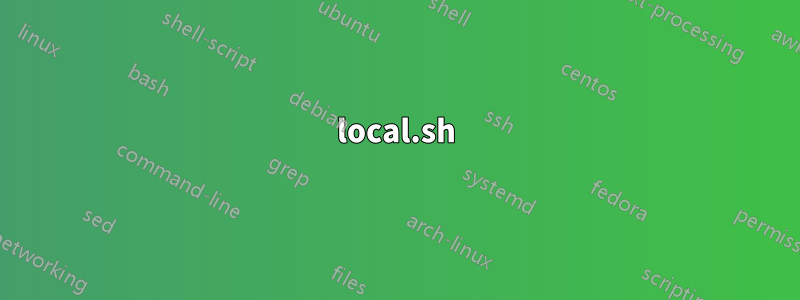
Me gustaría ejecutar una terminal gnome remota y que las aplicaciones X11 se muestren localmente.
Esto debería funcionar, pero no funciona ("No se puede abrir la pantalla"):
ssh -Y user@host gnome-terminal
Esto no es lo que quiero, ya que solo sirve para una pestaña:
gnome-terminal -e 'ssh -Y user@host'
Esto hace lo correcto pero requiere pasos y ventana adicionales:
ssh -Y user@host
gnome-terminal &
Esto hace lo que quiero, pero con xterm:
ssh -Y user@host xterm
En última instancia, me gustaría crear un alias para el primero, ¡pero no funciona! ¡¿Qué me estoy perdiendo?!
Gracias =)
Respuesta1
El comando para tal cosa es ssh [username@]servername -Xdonde nombre de usuario @ es opcional pero útil para indicarle a SSH que use el nombre de usuario correcto para solicitar solo la contraseña, después de lo cual toda la GUI de sus aplicaciones favoritas aparecerá en su escritorio en lugar de escritorio remoto.
Además, es posible que desee utilizar SSHPass(Instálelo sudo apt-get install sshpassen una terminal) para crearsecuencias de comandos SSHlo cual te permitirá conectarte a tu servidor con una sola instrucción como esta:
local.sh
#!/bin/bash
sshpass -p "PASSWORD" ssh username@server -p [PORT] -X
Digamos que su servidor SSH tiene la 192.168.1.100dirección IP y el usuario tiene webuseruna 12345contraseña, entonces el comando se verá así:
sshpass -p "12345" ssh [email protected] -X
- Recuerde que es importante que las
-Xletras estén en mayúsculas.
Después de otorgar los permisos de ejecución adecuados, sudo chmod +x local.shpuede invocarlo en una terminal a través de./local.sh
Si desea ir más allá, puede colocarlo dentro de su /usr/bindirectorio para poder invocarlo en una terminal o iniciador directamente local.sho puede cambiarle el nombre a un comando de una sola palabra comosshlocal
Ahora. Una vez que esté conectado al servidor, no necesita abrir una terminal. Todos los comandos se ejecutan como si estuvieras en una terminal local en el servidor.PERO:Si desea ejecutar , aparecerá gnome-terminaluna GUI remota en su pantalla.gnome-terminal
Pruébelo e infórmenos si tiene éxito.
Información útil
-X Enables X11 forwarding. This can also be specified on a per-host
basis in a configuration file.
X11 forwarding should be enabled with caution. Users with the
ability to bypass file permissions on the remote host (for the
user's X authorization database) can access the local X11 display
through the forwarded connection. An attacker may then be able
to perform activities such as keystroke monitoring.
For this reason, X11 forwarding is subjected to X11 SECURITY
extension restrictions by default. Please refer to the ssh -Y
option and the ForwardX11Trusted directive in ssh_config(5) for
more information.
-Y Enables trusted X11 forwarding. Trusted X11 forwardings are not
subjected to the X11 SECURITY extension controls.
Fuente:http://manpages.ubuntu.com/manpages/precise/man1/ssh.1.html
¡Buena suerte!


